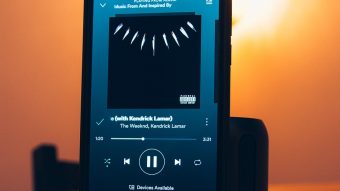Como baixar e usar o Spotify na Smart TV
A primeira coisa que você precisa verificar é se a sua smart TV permite baixar o aplicativo do Spotify
Se a sua TV é smart você tem o todo o direito de baixar o que quiser nela, inclusive o Spotify. É possível ouvir músicas na sua TV e controlar a reprodução direto pelo controle remoto ou usando o seu celular, tablet ou computador. Veja tudo o que você precisa saber para fazer o aplicativo de música funcionar na TV, sem dor de cabeça.
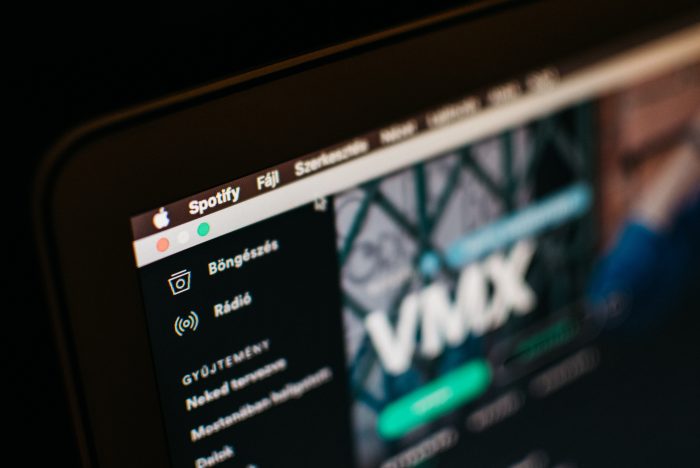
Sua TV é compatível com Spotify?
A primeira coisa que você precisa verificar é se a sua smart TV permite baixar o aplicativo do Spotify. Acesse a plataforma Spotify Everywhere ou consulte o fabricante.
Em Smart TVs & Streamers, o Spotify sugere os seguintes dispositivos:
- Samsung QLED TV
- Google Chromecast
- Roku Premiere
- Amazon Fire TV Cube
- LG Smart TV
- Roku Streaming Stick +
- Block XB100
- Sony Bravia TV
- Roku Ultra
- Amazon Fire TV Stick (Basic)
- Philips Smart TV
- Roku Express
- Sky Q – The next generation box
- Sharp Aquos TV
- Roku Streaming Stick
- Amazon Fire TV Ultra 4k
Note que são dispositivos equipados com Android TV, Tizen, WebOS e outros similares.
Caso a sua TV não apareça na lista, tem solução. Você pode usar uma sound bar ou um dispositivo de streaming compatível com o Spotify Connect em TV antigas. Você pode usar o Chromecast ou o Amazon Fire Sticker e também consoles de videogame.
Smart TVs Samsung
Por decisão do próprio Spotify, a Samsung alerta que alguns televisores não são mais compatíveis com a tecnologia utilizada no passado. Neste caso, sua Smart TV deve ser de um modelo a partir do ano de 2015 (Série J* ou mais recente) para funcionar.
Como baixar o aplicativo do Spotify na sua TV
- Baixe o Spotify na loja de aplicativos da sua TV (de acordo com o sistema);
- Faça login na sua conta de uma destas três maneiras:
– Usando o Spotify Connect.
– Com o seu endereço de e-mail e senha do Spotify.
– Com um PIN.
Observações:
- Se você costuma acessar o Spotify com o Facebook (criou sua conta usando o Facebook Login e não tem um login e uma senha), use o Spotify Connect para acessar a sua conta.
- Caso selecione “Entrar com um PIN”, em seguida, no seu celular ou no computador, acesse www.spotify.com/pair e insira o código que aparece na tela para parear ambos.
Como controlar o Spotify da TV com o celular
Agora que você já se conectou, pode controlar o Spotify de diversas formas.
Controle o Spotify na TV usando o aplicativo do Spotify no celular:
- Certifique-se de que tudo está configurado corretamente;
- Abra o Spotify e dê o play em uma música;
- Toque em “Dispositivos disponíveis” na parte inferior da tela;
- Toque no dispositivo em que você quer ouvir música (a sua TV).
Observação: se você pausar por mais de 10 minutos, talvez precise se conectar de novo.
A sua smart TV não aparece na lista?
É possível que, desativando a opção “Mostrar apenas os dispositivos locais”, o aplicativo do Spotify tentará encontrar dispositivos por perto que não estejam conectados à mesma rede de Internet. Isso pode ajudar. No entanto, mantenha tudo no mesmo Wi-Fi.
- Toque em Início (🏠);
- Toque em Configurar (⚙️);
- Toque em Dispositivos;
- Desative a opção “Mostrar apenas os dispositivos locais” e tente conectar de novo.